AWS Cloud9 不再提供給新客戶。的現有客戶 AWS Cloud9 可以繼續正常使用服務。進一步了解
本文為英文版的機器翻譯版本,如內容有任何歧義或不一致之處,概以英文版為準。
的 TypeScript 教學課程 AWS Cloud9
本教學課程說明如何在 AWS Cloud9 開發環境中使用 TypeScript。
遵循本教學課程並建立此範例可能會導致 AWS 您的帳戶產生費用。其中包括 Amazon EC2 和 Amazon S3 這類服務可能的費用。如需詳細資訊,請參閱 Amazon EC2 定價
主題
先決條件
在您使用此範例前,請務必確認您的設定符合下列要求:
-
您必須擁有現有的 AWS Cloud9 EC2 開發環境。本範例假設您已具備 EC2 環境,且該環境已連線到執行 Amazon Linux 或 Ubuntu Server 的 Amazon EC2 執行個體。如果您有不同類型的環境或作業系統,您可能需要依照此範例的說明來設定相關工具。如需詳細資訊,請參閱在 中建立環境 AWS Cloud9。
-
您已開啟現有環境的 AWS Cloud9 IDE。當您開啟環境時,請在 Web 瀏覽器中 AWS Cloud9 開啟該環境的 IDE。如需詳細資訊,請參閱在 中開啟環境 AWS Cloud9。
步驟 1:安裝必要工具
在此步驟中,您使用節點套件管理工具 (npm) 安裝 TypeScript。若要安裝 npm,請使用節點套件管理工具 (nvm)。如果沒有 nvm,請先在此步驟中安裝它。
-
在 IDE AWS Cloud9 的終端機工作階段中,使用
--version選項執行命令列 TypeScript 編譯器,以確認是否已安裝 TypeScript。(若要啟動新終端機工作階段,請在選單列上,選擇 Window (視窗)、New Terminal (新增終端機)。如果成功,輸出會包含 TypeScript 版本編號。若已安裝 TypeScript,請直接跳到步驟 2:新增程式碼。tsc --version -
以
--version選項執行npm,確認是否已安裝npm。如果成功,輸出會包含npm版本編號。如果npm已安裝,請直接跳到這個程序的步驟 10,使用npm安裝 TypeScript。npm --version -
執行
yum update(適用於 Amazon Linux) 或apt update(適用於 Ubuntu Server) 命令,協助確保已安裝最新安全性更新和錯誤修正。針對 Amazon Linux:
sudo yum -y update針對 Ubuntu Server:
sudo apt update -
若要安裝
npm,請執行以下命令來下載 Node Version Manager (nvm)。(nvm是一種簡單的 Bash shell 指令碼,適用於安裝和管理 Node.js 版本。如需詳細資訊,請參閱 GitHub 網站的 Node Version Manager。) curl -o- https://raw.githubusercontent.com/creationix/nvm/v0.33.0/install.sh | bash -
若要開始使用
nvm,請先關閉終端機工作階段並再次啟動,或是援引~/.bashrc檔案,其中包含的命令將會載入nvm。. ~/.bashrc -
以
--version選項執行nvm,確認已安裝nvm。nvm --version -
執行 以安裝最新版本的 Node.js
nvm16。(npm包含在 Node.js 中。)nvm install v16 -
執行 Node.js 命令列版本搭配
--version選項,確認已安裝 Node.js。node --version -
以
--version選項執行npm,確認已安裝npm。npm --version -
執行
npm搭配-g選項,安裝 TypeScript。這個動作會在環境中將 TypeScript 安裝為全域套件。npm install -g typescript -
執行命令列 TypeScript 編譯器搭配
--version選項,確認 TypeScript 已安裝。tsc --version
步驟 2:新增程式碼
-
在 AWS Cloud9 IDE 中,建立名為 的檔案
hello.ts。(若要建立檔案,請在選單列上選擇 File (檔案)、New File (新增檔案)。若要儲存檔案,請選擇 File (檔案)、Save (儲存)。) -
在 IDE 的終端機中,從與
hello.ts檔案的相同目錄執行npm以安裝@types/node程式庫。npm install @types/node這樣會在與
node_modules/@types/node檔案相同的目錄中新增hello.ts資料夾。這個新資料夾包含了 TypeScript 在此程序稍後需要的 Node.js 類型定義 (針對將加入hello.ts檔案中的console.log和process.argv屬性)。 -
將下列程式碼加入到
hello.ts檔案:console.log('Hello, World!'); console.log('The sum of 2 and 3 is 5.'); const sum: number = parseInt(process.argv[2], 10) + parseInt(process.argv[3], 10); console.log('The sum of ' + process.argv[2] + ' and ' + process.argv[3] + ' is ' + sum + '.');
步驟 3:執行程式碼
-
在終端機中,從
hello.ts檔案的相同目錄執行 TypeScript 編譯器。指定hello.ts檔案和要包含的其他程式庫。tsc hello.ts --lib es6TypeScript 使用
hello.ts檔案和一組 ECMAScript 6 (ES6) 程式庫檔案,將hello.ts檔案中的 TypeScript 程式碼轉譯為hello.js檔案中的同等 JavaScript 程式碼。 -
在 Environment (環境) 視窗中開啟
hello.js檔案。 -
在選單列上,選擇 Run (執行)、Run Configurations (執行組態)、New Run Configuration (新增執行組態)。
-
在 [New] - Idle ([新增] - 閒置) 標籤上,選擇 Runner: Auto (執行器: 自動),然後選擇 Node.js。
-
在 Command (命令) 中輸入
hello.js 5 9。在程式碼中,5代表process.argv[2],而9代表process.argv[3]。(process.argv[0]代表名稱執行時間 (node),而process.argv[1]代表檔案名稱 (hello.js))。 -
選擇 Run (執行),然後比較您的輸出。完成後,選擇 Stop (停止)。
Hello, World! The sum of 2 and 3 is 5. The sum of 5 and 9 is 14.
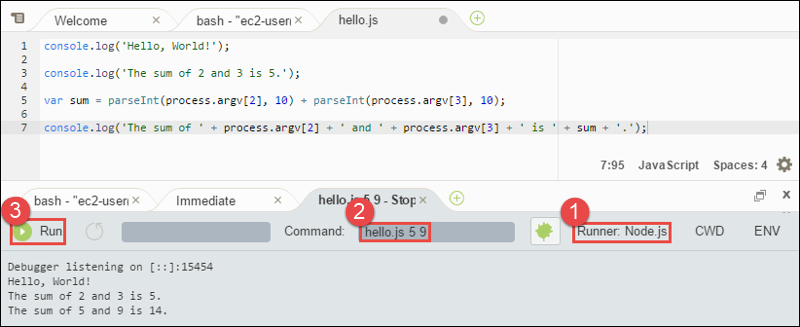
注意
除了在 IDE 中建立新的執行組態,您也可以從終端機執行命令 node hello.js 5 9 來執行此程式碼。
步驟 4:以 Node.js 安裝並設定 JavaScript 的 AWS SDK
您可以增強此範例,以使用 Node.js 中適用於 JavaScript 的 AWS SDK 來建立 Amazon S3 儲存貯體、列出可用的儲存貯體,然後刪除您剛建立的儲存貯體。
在此步驟中,您會在 Node.js 中安裝和設定適用於 JavaScript 的 AWS SDK。軟體開發套件提供便捷的方式,可讓您透過 JavaScript 程式碼與 Amazon S3 等 AWS 服務互動。在 Node.js 中安裝適用於 JavaScript 的 AWS SDK 之後,您必須在環境中設定登入資料管理。開發套件需要這些登入資料才能與 AWS 服務互動。
在 Node.js 中安裝適用於 JavaScript 的 AWS SDK
在 IDE AWS Cloud9 的終端機工作階段中,從與 hello.js 檔案相同的目錄執行 步驟 3:執行程式碼,npm以在 Node.js 中安裝適用於 JavaScript 的 AWS SDK。
npm install aws-sdk
此命令會新增數個資料夾到 步驟 3:執行程式碼 中的 node_modules 資料夾。這些資料夾包含 Node.js 中適用於 JavaScript 的 AWS SDK 的原始程式碼和相依性。如需詳細資訊,請參閱 適用於 JavaScript 的 AWS SDK 開發人員指南.中的安裝 JavaScript 的 SDK
在環境中設定憑證管理
每次使用 Node.js 中適用於 JavaScript 的 AWS SDK 來呼叫 AWS 服務時,您必須隨呼叫提供一組登入資料。這些登入資料會判斷 Node.js 中適用於 JavaScript 的 AWS SDK 是否具有進行該呼叫的適當許可。如果登入資料未涵蓋適當許可,呼叫即會失敗。
在此步驟中,您會在環境中存放您的憑證。若要這麼做,請遵循 AWS 服務 從 中的環境呼叫 AWS Cloud9 中的指示,然後返回本主題。
如需詳細資訊,請參閱 適用於 JavaScript 的 AWS SDK 開發人員指南中的以 Node.js 設定憑證。
步驟 5:新增 AWS SDK 程式碼
在此步驟中,您會再新增其他程式碼,這次是要與 Amazon S3 互動,藉此建立儲存貯體、列出可用的儲存貯體,然後刪除您剛建立的儲存貯體。您稍後將執行此程式碼。
-
在 AWS Cloud9 IDE 中,在與先前步驟中
hello.js檔案相同的目錄中,建立名為 的檔案s3.ts。 -
從 IDE AWS Cloud9 中的終端機,在與
s3.ts檔案相同的目錄中,透過執行npm兩次以非同步方式啟用程式碼來呼叫 Amazon S3 操作,以安裝 TypeScript 的非同步程式庫,並再次安裝 JavaScript。npm install @types/async # For TypeScript. npm install async # For JavaScript. -
將下列程式碼加入到
s3.ts檔案:import * as async from 'async'; import * as AWS from 'aws-sdk'; if (process.argv.length < 4) { console.log('Usage: node s3.js <the bucket name> <the AWS Region to use>\n' + 'Example: node s3.js my-test-bucket us-east-2'); process.exit(1); } const AWS = require('aws-sdk'); // To set the AWS credentials and AWS Region. const async = require('async'); // To call AWS operations asynchronously. const s3: AWS.S3 = new AWS.S3({apiVersion: '2006-03-01'}); const bucket_name: string = process.argv[2]; const region: string = process.argv[3]; AWS.config.update({ region: region }); const create_bucket_params: any = { Bucket: bucket_name, CreateBucketConfiguration: { LocationConstraint: region } }; const delete_bucket_params: any = { Bucket: bucket_name }; // List all of your available buckets in this AWS Region. function listMyBuckets(callback): void { s3.listBuckets(function(err, data) { if (err) { } else { console.log("My buckets now are:\n"); for (let i: number = 0; i < data.Buckets.length; i++) { console.log(data.Buckets[i].Name); } } callback(err); }); } // Create a bucket in this AWS Region. function createMyBucket(callback): void { console.log("\nCreating a bucket named '" + bucket_name + "'...\n"); s3.createBucket(create_bucket_params, function(err, data) { if (err) { console.log(err.code + ": " + err.message); } callback(err); }); } // Delete the bucket you just created. function deleteMyBucket(callback): void { console.log("\nDeleting the bucket named '" + bucket_name + "'...\n"); s3.deleteBucket(delete_bucket_params, function(err, data) { if (err) { console.log(err.code + ": " + err.message); } callback(err); }); } // Call the AWS operations in the following order. async.series([ listMyBuckets, createMyBucket, listMyBuckets, deleteMyBucket, listMyBuckets ]);
步驟 6:執行 AWS SDK 程式碼
-
在終端機中,從
s3.ts檔案的相同目錄執行 TypeScript 編譯器。指定s3.ts檔案和要包含的其他程式庫。tsc s3.ts --lib es6TypeScript 使用
s3.ts檔案、Node.js 中 JavaScript 的 AWS SDK、非同步程式庫,以及一組 ECMAScript 6 (ES6) 程式庫檔案,將s3.ts檔案中的 TypeScript 程式碼轉換為名為 的檔案中的同等 JavaScript 程式碼s3.js。 -
在 Environment (環境) 視窗中開啟
s3.js檔案。 -
在選單列上,選擇 Run (執行)、Run Configurations (執行組態)、New Run Configuration (新增執行組態)。
-
在 [New] - Idle ([新增] - 閒置) 標籤上,選擇 Runner: Auto (執行器: 自動),然後選擇 Node.js。
-
對於命令,輸入
s3.js YOUR_BUCKET_NAME THE_AWS_REGION,其中YOUR_BUCKET_NAME是您要建立和刪除的儲存貯體名稱,而THE_AWS_REGION是要在其中建立儲存貯 AWS 體的區域 ID。例如,若為美國東部 (俄亥俄) 區域,則使用us-east-2。其他區域的 ID 請參閱《》章節 Amazon Simple Storage Service (Amazon S3)Amazon Web Services 一般參考。注意
Amazon S3 儲存貯體名稱必須是唯一的 AWS,而不只是您的帳戶 AWS 。
-
選擇 Run (執行),然後比較您的輸出。完成後,選擇 Stop (停止)。
My buckets now are: Creating a new bucket named 'my-test-bucket'... My buckets now are: my-test-bucket Deleting the bucket named 'my-test-bucket'... My buckets now are:
步驟 7:清除
為了避免在您完成使用此範例後持續向您的 AWS 帳戶收取費用,您應該刪除環境。如需說明,請參閱「在 中刪除環境 AWS Cloud9」。